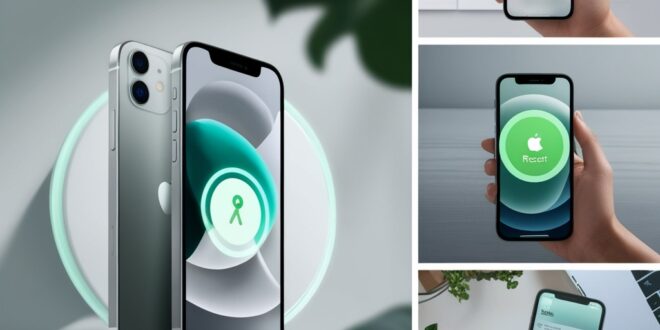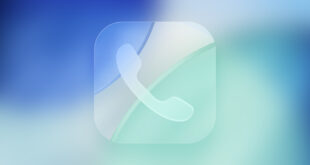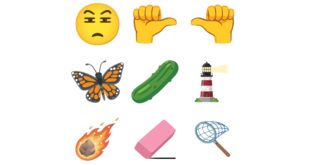Reset iPhone 15 mungkin terdengar menakutkan bagi sebagian pengguna, apalagi jika ada risiko kehilangan data penting seperti foto, video, chat, atau dokumen pekerjaan. Namun, jangan khawatir — Apple menyediakan cara untuk mereset perangkat tanpa harus mengorbankan semua data di dalamnya. Artikel ini akan membimbing kamu langkah demi langkah untuk melakukan reset iPhone 15 dengan aman dan tetap menjaga data tetap utuh.
Daftar Isi
Kenapa Perlu Reset iPhone?
Sebelum masuk ke langkah-langkahnya, mari pahami dulu alasan kenapa reset iPhone bisa jadi solusi:
-
Perangkat terasa lambat atau lag
-
Terdapat bug setelah update iOS
-
Masalah dengan aplikasi atau sistem
-
Baterai cepat habis karena sistem bermasalah
-
Menyiapkan iPhone untuk digunakan ulang tanpa menghapus data
Jika kamu mengalami salah satu masalah di atas, reset ringan atau yang dikenal sebagai “reset pengaturan” (Reset All Settings) bisa menjadi pilihan terbaik.
Jenis-Jenis Reset di iPhone 15
Penting untuk tahu bahwa ada beberapa jenis reset pada iPhone. Tidak semuanya akan menghapus data. Berikut perbedaannya:
-
Reset All Settings (Reset Semua Pengaturan)
Mengembalikan semua pengaturan seperti jaringan Wi-Fi, Bluetooth, wallpaper, dan preferensi sistem ke kondisi awal — tanpa menghapus data pribadi seperti foto, aplikasi, atau dokumen. -
Erase All Content and Settings (Hapus Semua Konten dan Pengaturan)
Ini akan menghapus semua data di iPhone, termasuk foto, aplikasi, dokumen, dan pengaturan. Biasanya digunakan saat menjual atau memberikan iPhone ke orang lain. -
Soft Reset (Restart biasa)
Hanya melakukan restart perangkat. Tidak mengubah pengaturan atau menghapus data apa pun.
Dalam artikel ini, kita akan fokus pada metode Reset All Settings agar iPhone kamu terasa seperti baru — tanpa kehilangan file penting.
Persiapan Sebelum Reset
Sebelum melakukan reset, pastikan beberapa hal berikut:
-
iCloud Backup aktif
Pastikan fitur backup ke iCloud menyala agar data tersimpan dengan aman.Langkah:
-
Buka Settings > [Nama Kamu] > iCloud > iCloud Backup
-
Aktifkan Back Up This iPhone
-
Tap Back Up Now untuk membuat salinan terbaru.
-
-
Pastikan baterai minimal 50% atau sambungkan iPhone ke charger agar proses tidak terganggu.
Cara Reset iPhone 15 Tanpa Menghapus Data
Setelah semua siap, ikuti langkah-langkah berikut:
-
Buka aplikasi Settings
-
Pilih menu General (Umum)
-
Gulir ke bawah dan tap Transfer or Reset iPhone
-
Tap Reset
-
Pilih opsi Reset All Settings
-
Masukkan kode sandi iPhone jika diminta
-
Konfirmasi tindakan reset
Proses ini akan memakan waktu beberapa menit, dan setelah selesai, iPhone kamu akan reboot otomatis. Semua pengaturan seperti Wi-Fi, preferensi sistem, dan tampilan layar akan dikembalikan ke kondisi awal — namun data pribadi kamu tetap aman dan utuh.
Apa yang Terjadi Setelah Reset?
Setelah reset selesai:
-
Kamu mungkin perlu menyambungkan kembali ke jaringan Wi-Fi
-
Pengaturan seperti Face ID, Siri, dan notifikasi perlu disesuaikan ulang
-
Data pribadi (foto, aplikasi, dokumen, chat) tetap ada seperti sebelumnya
Ini adalah cara ideal untuk menyegarkan sistem tanpa kehilangan hal penting.
Kesimpulan
Reset iPhone 15 tidak selalu berarti kehilangan data. Dengan memilih opsi Reset All Settings, kamu bisa mengatasi berbagai masalah teknis tanpa harus mengorbankan foto, video, dan file penting lainnya. Pastikan untuk tetap membackup data secara rutin ke iCloud atau komputer agar selalu aman, bahkan jika harus melakukan reset total suatu saat nanti.
Jika kamu merasa iPhone mulai lemot, baterai boros, atau ada sistem yang error — cara ini bisa menjadi solusi cepat dan aman. Semoga panduan ini bermanfaat!
 Apple Technos Berita Apple Terbaru, Rumor & Update Resmi
Apple Technos Berita Apple Terbaru, Rumor & Update Resmi